Download e aggiornamento del driver Epson ET2800 per Windows 10, 11
Pubblicato: 2023-08-10Se stai cercando il metodo più semplice per trovare e scaricare il driver Epson ET2800 per Windows 10, 11, sei nel posto giusto. Questo articolo spiega come ottenere e installare i driver più recenti e corretti per la stampante Epson EcoTank ET2800 nel modo più semplice possibile. Continua a leggere!
Il driver Epson EcoTank ET2800 è un componente essenziale del pacchetto software che funge da ponte per la comunicazione tra la stampante e il sistema operativo del computer. Quando il file del driver scompare o viene danneggiato o obsoleto, potrebbero verificarsi problemi con la stampante.
Pertanto, è molto necessario mantenere sempre aggiornato il driver della stampante Epson ET2800 per garantire che la stampante funzioni correttamente e per preservarne la piena funzionalità. In questa guida, ti guideremo attraverso il processo di download dei driver Epson ET2800 per Windows 10, 11 e versioni precedenti del sistema operativo.
Scarica, installa e aggiorna il driver Epson ET2800 per PC Windows
Dai un'occhiata ai metodi condivisi di seguito per eseguire rapidamente il download del driver Epson ET2800 su PC Windows 11, 10.
Metodo 1: scaricare e installare manualmente il driver Epson ET2800 dal sito ufficiale
Epson continua a rilasciare gli ultimi aggiornamenti dei driver per i propri prodotti per migliorare la funzionalità generale. Se hai dimestichezza con la tecnologia, puoi ottenere i driver dello scanner Epson ET2800 più recenti dal sito Web ufficiale di Epson. Per fare ciò, devi solo seguire i passaggi condivisi di seguito:
Passaggio 1: per iniziare, vai al sito Web ufficiale di Epson.
Passaggio 2: ora, posiziona il puntatore del mouse sulla scheda Supportoche si trova nella parte superiore del sito Web e fai clic sull'opzioneStampanti. 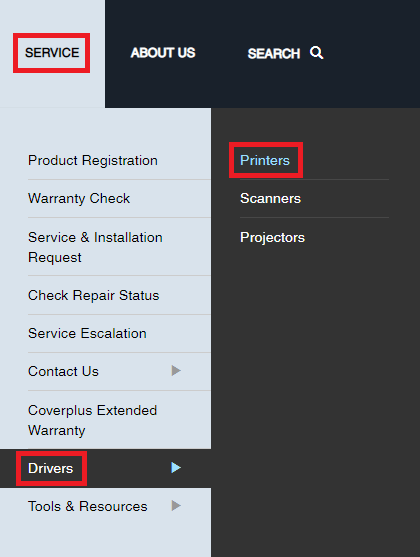
Passaggio 3: inserisci il nome del tuo prodotto nella casella di ricerca, ad esempio " Epson ET2800 ", quindi scegli il nome del prodotto dal mare.
Passo 4: Se la versione del tuo sistema operativo Windows non è stata riconosciuta automaticamente, dovrai sceglierla manualmente.
Passaggio 5: Successivamente, scorri verso il basso fino a raggiungere la sezione Driver, quindi accanto al driver di cui hai bisogno, scegli l'opzione Download.
Passaggio 6: fare doppio clic sul file del driver scaricato per avviare l'installazione.
Passaggio 7: per installare il driver più recente per Epson EcoTank ET2800, è sufficiente seguire le istruzioni sullo schermo.Una volta che tutto è finito, è necessario riavviare il computer.
Leggi anche: Download gratuito del driver Epson L3250 (stampante e scanner).
Metodo 2: utilizzare Gestione dispositivi per aggiornare il driver della stampante Epson ET2800
Device Manager è un'applicazione di gestione dei dispositivi inclusa in tutte le versioni di Microsoft Windows, incluso Windows 10, e può essere utilizzata per mantenere aggiornato il software sui dispositivi hardware e risolvere i problemi. Di seguito sono riportate le istruzioni su come utilizzarlo per scaricare e installare il driver Epson EcoTank ET2800 per Windows 10, 11.
Passaggio 1: apri Gestione dispositivi premendo contemporaneamente il logo Windows + il tasto X sulla tastiera, quindi seleziona l'opzione Gestione dispositivi dal menu di accesso rapido.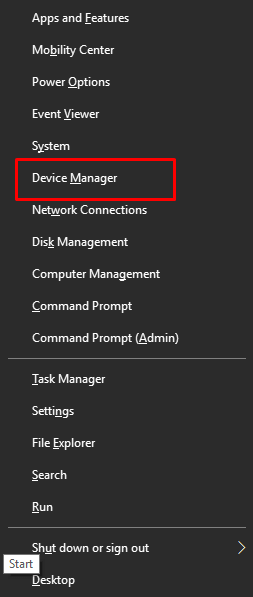

Passaggio 2: in Gestione dispositivi, fare doppio clic sulla categoria Stampanti o Code di stampa per espandere la stessa.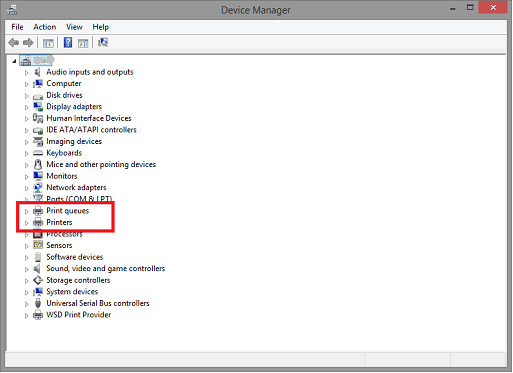
Passaggio 3: per aggiornare il software del driver per la stampante Epson ET2800, fare clic con il pulsante destro del mouse sull'icona della stampante e scegliere " Aggiorna software driver" dal menu contestuale. 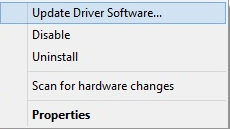
Passaggio 4: Successivamente, selezionare Cerca automaticamente il software del driver aggiornato. 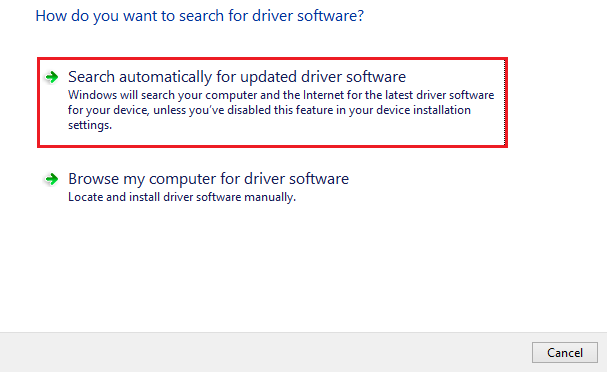
Il tuo computer ora cercherà gli aggiornamenti del driver Epson ET2800 più recenti e dopo che è stato trovato, la procedura guidata di aggiornamento inizierà immediatamente il processo di installazione automatica dei driver.
Infine, dovrai riavviare il computer per salvare i nuovi driver.
Leggi anche: Come scaricare e aggiornare il driver Epson ET 3850 per Windows
Metodo 3: utilizzare Bit Driver Updater per installare automaticamente il driver Epson ET2800 più recente (consigliato)
Per mantenere aggiornati i driver utilizzando le tecniche manuali sopra descritte, avrai bisogno sia di pazienza che di una certa competenza informatica. Di conseguenza, ti consigliamo vivamente di utilizzare un software specializzato come Bit Driver Updater per aggiornare facilmente e automaticamente tutti i tuoi driver obsoleti o problematici. Abbiamo incluso di seguito istruzioni dettagliate su come farlo funzionare per aggiornare automaticamente il driver Epson ET2800 sul tuo PC Windows.
Passaggio 1: scarica e installa semplicemente Bit Driver Updater facendo clic sul pulsante situato in basso.
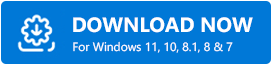
Passaggio 2: Successivamente, avvia Bit Driver Updater e fai clic sull'opzione Scansione .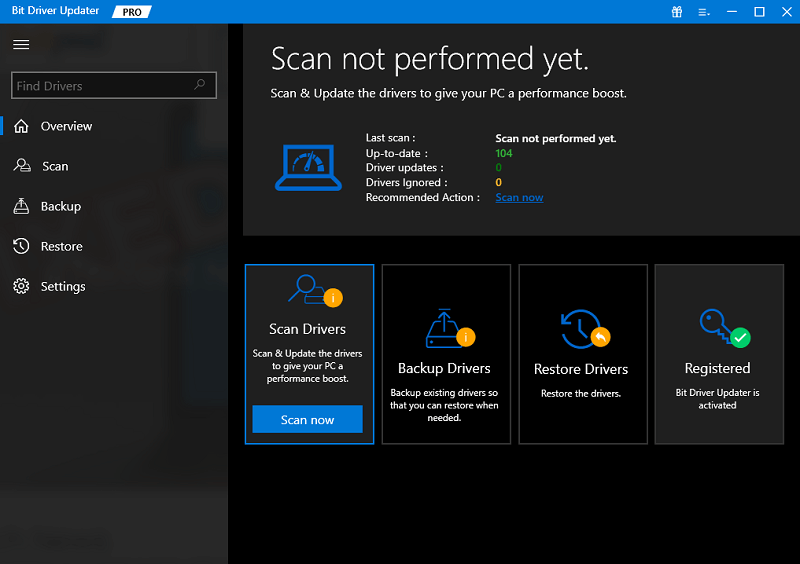
Passaggio 3: attendere il completamento del processo di scansione.Al termine, controlla i risultati della scansione e fai clic sul pulsante Aggiorna ora disponibile accanto al driver Epson ET2800 per installarlo.
Passaggio 4: in alternativa, puoi fare clic sul pulsante Aggiorna tutto.Questo ti aiuterà a installare l'ultima versione di tutti i driver del PC in una volta sola. 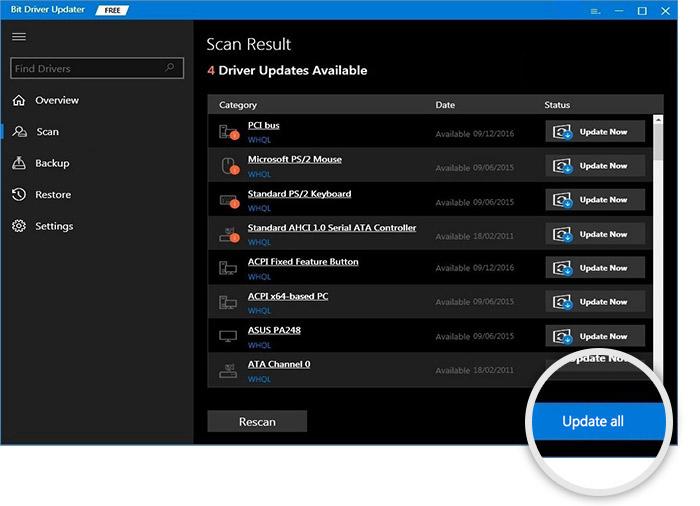
Tuttavia, per utilizzare la funzionalità di aggiornamento del driver con un clic, è necessario eseguire l'aggiornamento alla versione pro di Bit Driver Updater. La versione pro viene fornita con supporto 24 ore su 24 e una garanzia di rimborso totale di 60 giorni. Una volta installata l'ultima versione dei driver di sistema, è sufficiente riavviare il PC per applicare i nuovi driver.
Leggi anche: Download, installazione e aggiornamento del driver Epson EcoTank ET-3760 per PC Windows
Come scaricare e aggiornare il driver Epson ET2800 per Windows 10, 11: Spiegazione
Abbiamo coperto una varietà di tecniche in questo post per eseguire il download del driver Epson ET2800 su Windows 10/11. Dopo aver installato l'ultimo software del driver per la tua stampante Epson EcoTank ET2800, si spera che non ci siano più problemi con il suo funzionamento.
Non esitare a lasciare una nota qui sotto se hai domande o consigli che vorresti condividere. E se hai trovato utili le informazioni presentate in questo tutorial, allora dovresti iscriverti alla nostra newsletter in modo da poter rimanere aggiornato sulle ultime novità tecnologiche e sulle guide pratiche.
